紛れもなく、PDF形式は主にスタッフが使用する人気のあるファイル形式です。そして、それは正当な理由のためです。ほとんどの人は、その多くの利点のためにMSWordをPDFに変換するのが好きです。WordドキュメントをPDFに変更すると、固定レイアウトと整理されたページのファイルが作成されます。さらに、そのようなファイルのセキュリティインデックスは非常に高いです。
あなたがここにいるなら、あなたはおそらく知りたいでしょう iLovePDFを使用してWordをPDFに変換する方法。この洗練されたツールは、Word文書からPDFを作成し、多くのオフィスワーカーにとって魅力的なツールになっています。これら2つのファイルだけでなく、他のファイル形式もサポートしています。多くの機能を備えているため、ほとんどの人は使い方を知らないかもしれません。
このガイドでは、WordからPDF iLovePDFへのコンバーター、その長所と短所、使用方法、より良い代替手段などに関するすべてを理解できます。だから読み続けてください。
iLovePDFは、最も使用されているWordからPDFへのコンバーターの1つですが、それをよく知っている人はごくわずかです。この優れたPDFクリエーターツールについて注意すべき点がいくつかあります。
iLovePDFは、PDFファイルの編集、整理、圧縮、回転などに役立つ便利なツールです。これは、ほとんどすべてのデバイスでアクセスできる効果的なツールです。Webページで使用したり、コンピューターにインストールしたりすることもできます。
それとは別に、モバイルアプリケーションを使用すると、いつでもどこでも PDFを変換 できます。iLovePDFは、ファイルを簡単に管理するのに役立つ十分な機能を提供します。PDFファイルを分割または マージしたり、PDFを他の形式に、またはその逆に変換したりできます。
PDF変換、分割などのiLovePDFの広範なモジュールは、それを際立たせます。特に、業界のニーズに特に対応しているため、ユーザーは ファイルに透かしを追加することができ、デザインや法律業界の専門家に適した機能です。このツールの汎用性は、Dropbox、Googleドライブなどのクラウドストレージサービスとの統合機能をさらに提供します。
続きを読む:
Windows & Mac システムで Word 文書を PDF として保存する方法
PDFからワードへ:ウィンドウズでファイルを変換する簡単な方法
iLovePDFの価格は、同様のツールと比較して妥当な範囲内です。このツールには、デスクトップバージョンとオンラインバージョンが付属しています。デスクトップ版は無料で使用でき、2つの料金プランで提供されます。プレミアムプランの費用は月額4ドルからです。また、無料トライアルも提供しています。したがって、少数のWordファイルのみをPDFに変換したい場合は、無料版が役立ちます。
無料アカウントでは、いくつかのツールにアクセスでき、アップロードする各ファイルはHTTPS接続を介して安全にチャネリングされます。技術者以外の人にとって、このツールは標準のHTTP接続を使用するツールよりも安全です。
ただし、無料アカウントはツールに関して制限されていますが、指定された数のファイルを処理できます。ただし、毎月の保険料を支払うと、これらの制限が軽減されます。このプランに含まれるすべてのPDFツールは、ファイルのしきい値が大幅に引き上げられています。
さらに、アップロードできるファイルサイズも有料プランで増加し、使用するどのバージョンでも迷惑な広告はありません。
iLovePDFには、ユーザーエクスペリエンスと生産性を向上させる多くの利点があります。一方で、知っておくべき欠点もあります。
* iLovePDFは、 PDFファイルの変換、分割、マージ、および編集をサポートする完全なツールであり、効率が向上します。
*ユーザーフレンドリーなインターフェースを備えているため、初心者がファイルを変換および編集するときに簡単に操作できます。
* iLovePDFは、DropboxやGoogleドライブなどの一般的なサービスとシームレスに統合して、ファイルを簡単に処理できます。
*無料版では機能が制限されています。セキュリティ機能と透かし機能は、プレミアムバージョンでのみ使用できます。これは、無料で使用したいユーザーのための制約機能につながります。
*無料版には、使用中に混乱を引き起こす可能性のある多くの広告があります。
見逃せない:
[9ツールレビュー]最もホットなPDFからWordへのコンバーターオンライン/オフライン
DocxをPDFに変換するのは、シンプルなオンラインソフトウェアであるiLovePDFを使用すると簡単です。また、複数のファイルを変換するためにも使用できます。これにより、変換プロセスが簡単になります。ファイルが多い場合は、変換にかかる時間が短縮されます。ただし、無料版で変換できるファイルの数には制限があります。DocxをPDF iLovePDFに変換する手順は次のとおりです。
ステップ1.Word 文書を追加する
iLovePDFの公式サイトにアクセスし、[WordからPDF]を選択するか、[WORDファイルの選択]をクリックしてドキュメントをアップロードするか、ファイルをツールのインターフェイスにドラッグアンドドロップします。必要に応じて、「+」記号を使用してファイルを追加します。複数のファイルを同時に変換します。
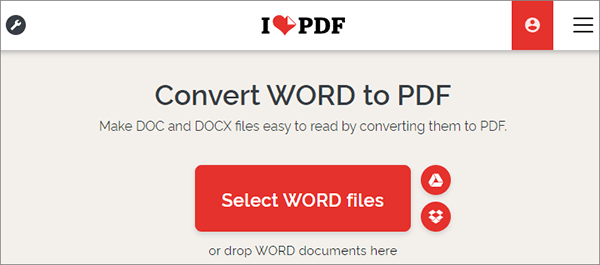
ステップ2.ドキュメントをPDFに変換する
すべてのファイルがアップロードされたら、ツールの右下のセクションにある[PDFに変換]をクリックします。変換プロセスが開始され、変換されるファイルの数とサイズによって期間が異なる場合があります。
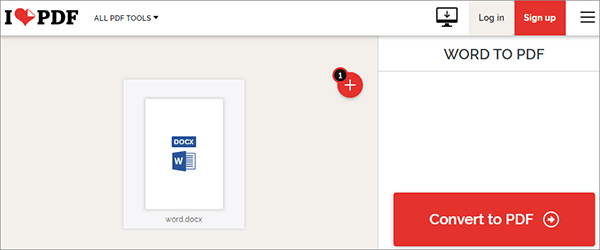
ステップ3.PDFファイルを保存する
ファイルを変換した後、「PDFをダウンロード」と書かれた大きな赤いボタンが表示されます。それをタップして、変換したファイルを保存します。

好きかもしれません:
[包括的なチュートリアル]PDF を Word 文書として保存する方法
簡単なPDF変換:iPhoneでGoogleドキュメントをPDFとして保存する方法
iLovePDFツールがあなたに適していないと感じた場合、DocファイルをPDFに変換するために使用することを検討する必要があるより良い代替ソフトウェアは、 Coolmuster Word to PDF Converter(Word PDF変換)です。このツールは初心者を念頭に置いて設計されており、使いやすくなっています。これは、WordからPDFへの変換に関するすべてのニーズに対応するワンストップショップです。
これを使用して、これらの高品質のPDFを作成できます。多くのカスタマイズ可能なオプションを使用すると、プロのような結果を得ることができます。その上、それは安全に使用できるツールであり、あなたのファイルが危険にさらされることはありません。変換後も、コンテンツの整合性とレイアウトは保持されます。これは、問題なく WordをPDFに変換 するための優れたツールです。
主な機能:
以下は、Coolmuster Word to PDF Converter(Word PDF変換)を使用してWordドキュメントをPDFに変換するときに使用する手順です。
01月まず、ツールをPCにインストールして起動します。そのプライマリインターフェイスが表示されます。「ファイルの追加」をクリックして、すぐにファイルの追加を開始します。

02月余白とページサイズを変更することでファイルをカスタマイズできます。

03月そこから「開始」アイコンを押すと、すぐにプロセスが開始されます。ファイルが変換されるまでしばらく待ちます。それはそれと同じくらい簡単です。

これで、iLovePDFツール、それを使用してWord文書をPDFに変換する方法、長所と短所、価格、およびその他の有用な情報についてより深く理解できました。全体として、それはあなたのニーズのいくつかを満たすことができる平均的なツールです。ドキュメント管理ツールを一元的に備えているため、作業を簡素化できます。編集および変換ツールはすべて、素晴らしい結果をもたらすためにあります。
しかし、それがあなたのニーズに合わないと感じたら、私たちはより良い代替手段をお勧めします- Coolmuster Word to PDF Converter(Word PDF変換)。より高度な機能が満載されており、最高品質の結果のみを生成します。それはあなたの努力とあなたの時間のあらゆるビットの価値があります。使い方も簡単です。
関連記事:
GoogleドキュメントをPDFとして保存するにはどうすればよいですか?[コンピュータとモバイルデバイス]
魔法の変換:プロのようにページドキュメントをPDFとして送信する方法
無制限のアクセス:PDFからセキュリティを削除する技術を習得する





